- Autor Jason Gerald [email protected].
- Public 2024-01-19 22:12.
- Última modificación 2025-01-23 12:16.
¿Alguna vez has bloqueado accidentalmente a alguien en Twitter o te has sentido más cómodo y menos enojado con alguien? Independientemente de cómo acceda a su cuenta de Twitter, puede encontrar rápidamente a los usuarios que ha bloqueado y desbloquearlos. Una vez que se desbloquea el bloque, puede volver a seguirlos y obtener actualizaciones.
Paso
Método 1 de 3: a través del sitio de Twitter
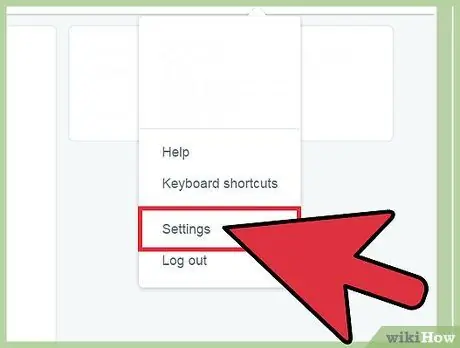
Paso 1. Haga clic en su foto de perfil en la esquina superior derecha de la página, luego seleccione "Configuración"
Después de eso, se abrirá la página de configuración de la cuenta.
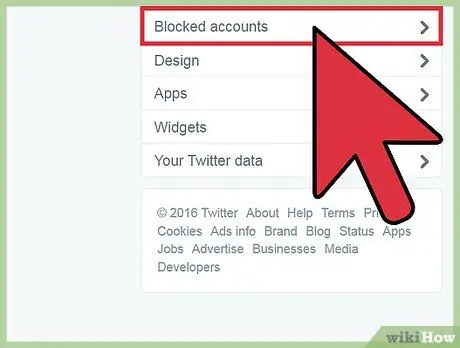
Paso 2. Haga clic en la opción "Cuentas bloqueadas" en el menú a la izquierda de la página
En esa opción, se mostrará una lista de cuentas bloqueadas.
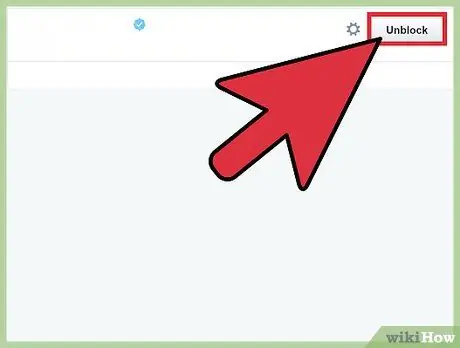
Paso 3. Haga clic en el botón "Bloqueado" junto al nombre de la cuenta que desea desbloquear
Cuando pasa el cursor sobre el botón, la etiqueta del botón cambiará a "Desbloquear".
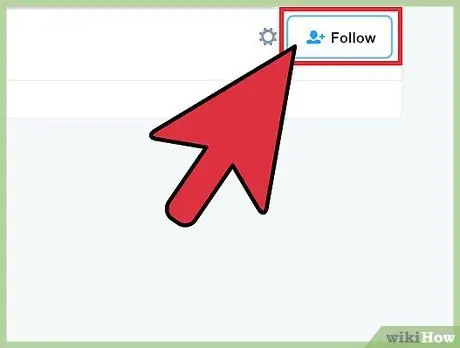
Paso 4. Haga clic en el botón "Seguir" para volver a seguir al usuario
Una vez que se desbloquea el bloqueo, el botón "Bloqueado" cambiará a un botón "Seguir". Haga clic en el botón para volver a seguir al usuario.
Método 2 de 3: a través de la aplicación de Twitter (para iOS)
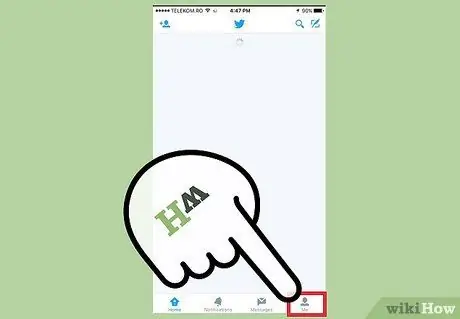
Paso 1. Toque la pestaña "Yo" en la parte inferior de la pantalla
Después de eso, se mostrará su perfil.
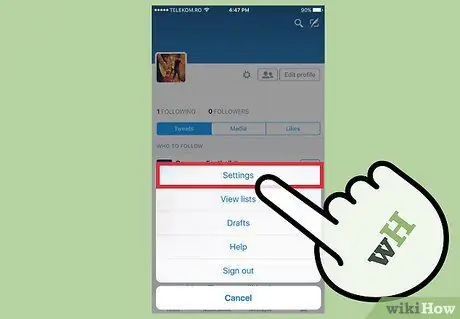
Paso 2. Toque el botón con el icono de engranaje junto a la foto de perfil, luego seleccione "Configuración"
Después de eso, se mostrará la página de configuración de la cuenta.
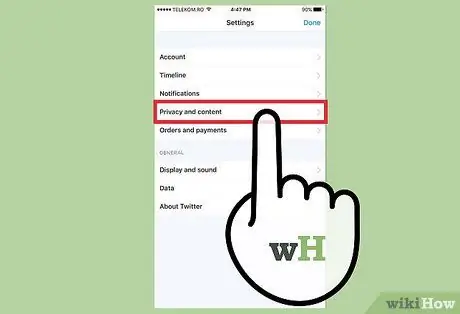
Paso 3. Toque la opción "Privacidad y contenido" para acceder a la configuración de privacidad de la cuenta
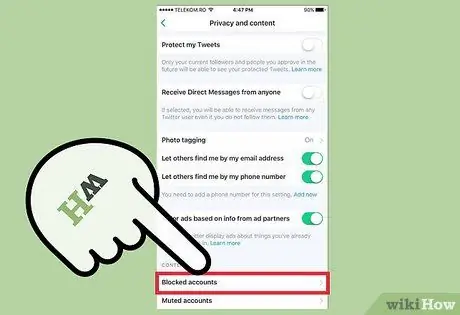
Paso 4. Desliza el dedo hacia arriba en la pantalla y toca "Cuentas bloqueadas"
Puede encontrar estas opciones en la sección "Contenido".
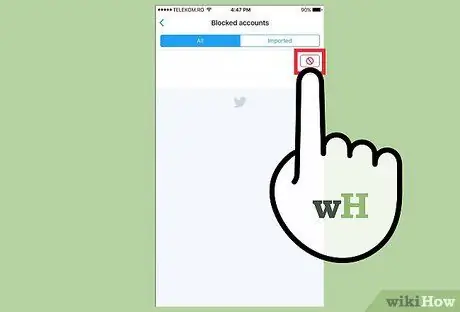
Paso 5. Toque? junto al nombre del usuario que desea desbloquear
Después de eso, se deshará el bloqueo de la cuenta del usuario.
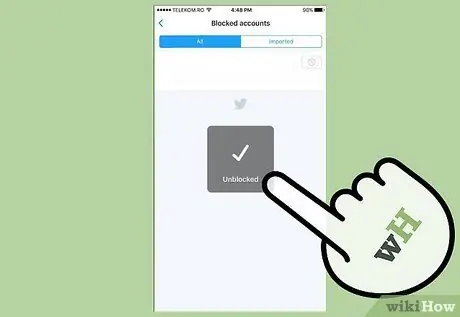
Paso 6. Ve al perfil del usuario en cuestión y toca el botón "Seguir" para seguirlo nuevamente
Para acceder al perfil de ese usuario, toque el usuario que ya no bloquea de la lista de bloqueo. Después de eso, toque el botón "Seguir" para volver a seguir al usuario.
Método 3 de 3: a través de la aplicación Twitter (para Android)
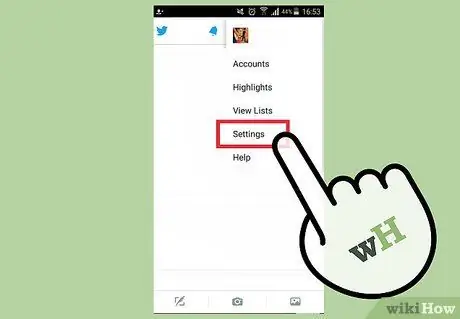
Paso 1. Toque el botón de menú (⋮) en la esquina superior derecha de la página, luego seleccione "Configuración"
Después de eso, se mostrará la página de configuración de la cuenta.

Paso 2. Toque la opción "Privacidad y contenido" para acceder a la configuración de privacidad de la cuenta
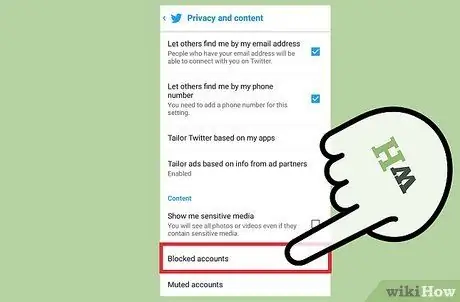
Paso 3. Toque la opción "Cuentas bloqueadas" en la parte inferior del menú
Después de eso, se mostrará una lista de las cuentas que bloqueó.
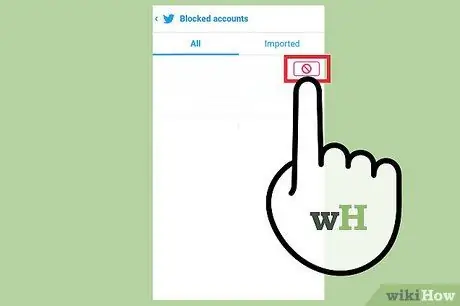
Paso 4. Toque? junto a la cuenta de usuario que desea desbloquear
Después de eso, se le notificará que el bloqueo de la cuenta de ese usuario se ha deshecho.
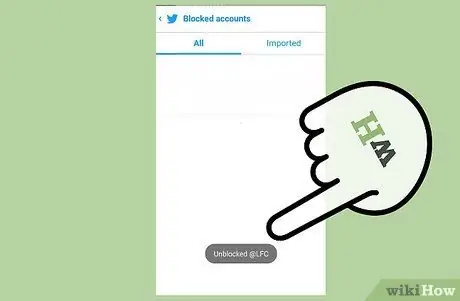
Paso 5. Vaya al perfil de ese usuario para seguirlo nuevamente
Una vez que se haya desbloqueado el bloqueo, toque el nombre del usuario para abrir su perfil. Toque el botón "Seguir" para volver a seguir al usuario.






